Cinema 4D Объект Рельеф Объемные изображения
Объект Рельеф. Серые или тёмные цвета при этом будут интерпретированы как значения высоты. При импорте и наличии цветных изображений, серый цвет будет просчитан из среднего значения для синего, зелёного и красного цветов. Чем ярче будет точка изображения, тем больше будет его возвышение над общим уровнем поверхности. Чем темнее будет точка изображения, тем ниже будет расположен участок рельефа, по отношению к общей поверхности. По другому выражаясь: тёмные участки изображения приводят к созданию впадин на поверхности, а яркие участки – к созданию возвышенностей, гор и так далее.
Так как для пользователя это является практически невозможным, определить заранее просчитываемый средний уровень серого цвета, для данного случая рекомендуется использовать чёрно-белые изображения.
Интерактивная правка
Объект рельеф имеет три оранжевые точки (грифа).
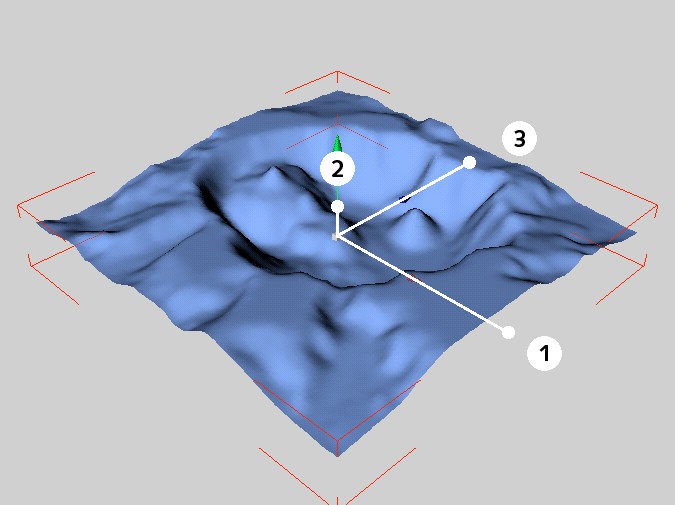
Грифы объекта Рельеф
Если вы перемещаете гриф (1), изменяется ширина (X).
Если вы перемещаете гриф (2), изменяется высота (Y).
Если вы перемещаете гриф (3), изменяется глубина (Z).
Если вы в параметрах объекта установите активным параметр Сферический, при этом объект будет иметь только две точки-грифа.
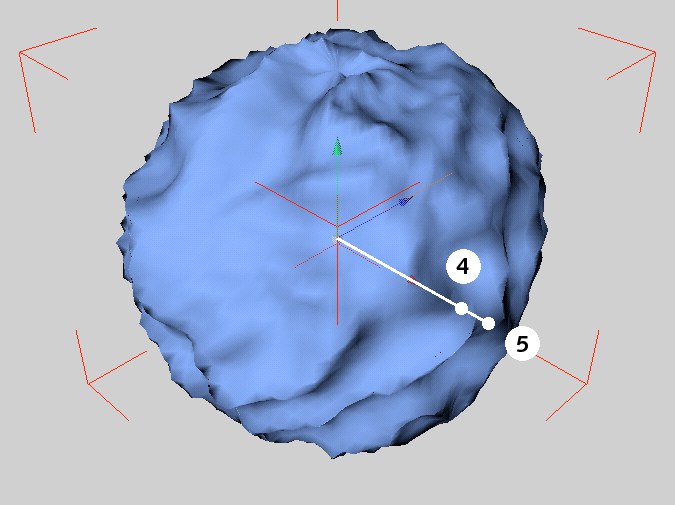
Альтернативные точки-грифы объекта примитива Рельеф
Если вы перемещаете гриф (4), это приводит к изменению радиуса сферы, по периметру которого будет произведена обёртка рельефа (= половине ширины (Х)).
Если вы перемещаете гриф (5), это приводит к изменению высоты возвышений (= Высота (Y)).
Свойства объекта
Изображение
Посредством кнопки расположенной справа от числового поля задания, вы можете производить импорт необходимых изображений. Используйте при этом изображения, которые являются совместимыми с программой Cinema 4D.
При клике на маленький чёрный треугольник, расположенный слева от числового поля задания, вам будет показан просмотр выбранного изображения, с учётом его размера и глубины цвета.
На заметку:
Cinema 4D шейдеры не могут быть при этом использованными в качестве изображений.
Размер [XYZ m]
Это значение определяет масштаб объекта в in X-, Y- и Z-направлениях.
Сегменты по ширине [4..1000] Сегменты по глубине [4..1000]
Это значение определяет разбиение поверхности и количество сегментов по ширине и высоте. Чем выше количество сегментов, тем плавне будут контуры для создаваемого ландшафта поверхности.
Рельеф с различными значениями для параметра сегмента (слева 10, по центру 50, справа 100)
Нижний уровень [0..100%]
Посредством этого значения вы определяете уровень водной поверхности. Чем выше значение этого параметра, тем интенсивнее будет проседание ландшафта на общей поверхности. При 100% ландшафт просто исчезнет, и вы получите плоскую поверхность. После отсечения, объект будет снова увеличен до полной высоты. Отвесность пиков вершин при этом значительно увеличивается.
Различные значения нижнего уровня (0%, 25%, 50%, 75%)
Высота вершины [0..100%]
Это значение приводит к обратному воздействию по сравнению с изложенным выше параметром Нижний уровень. Следствие этого, вы получите поверхность, если уровень плата достигнет величины = 0%. После отсечения, объект будет снова увеличен до полной высоты. Отвесность пиков вершин при этом значительно увеличивается.
Направление
Значение из выпадающего меню определяет направление объекта. Это меню позволяет вам быстро и удобно производить поворот объекта в одном из определённых направлений оси (без вращения при этом системы координат самого объекта).
Сферический
Посредством этого параметра, вы можете создавать своеобразный вид обёртки рельефа на поверхности сферы. Радиус этой сферы получается из 50% значения для параметра ширины, и высота из соответствующего значения высоты (смотрите выше).
Генеральная проблема такой обёртки получается из действительности того, что для этого объекта будет произведён просчёт изображения. Участки, на которых происходит соприкасание краёв изображения – в зависимости от используемого изображения – могут иметь несоответствия, особенно в том случае, если вы используете текстуру, которая не имеет установки Мозаичный. Нижнее изображение предоставляет для нас эту проблему более наглядно.
Переключить на обновлённый Рельеф
С появлением Cinema 4DR21 объект рельеф берет свое начало на высоте своей нижней точки. Например, если вы измените высоту в интерактивном режиме, будет изменяться только высота, если самая низкая точка остается постоянной. Если вы загружаете более старую сцену, вы можете переключиться на это поведение, используя эту опцию. Сначала появится предупреждающее сообщение, предупреждающее вас о том, что положение объекта «Рельеф» может потребоваться изменить.